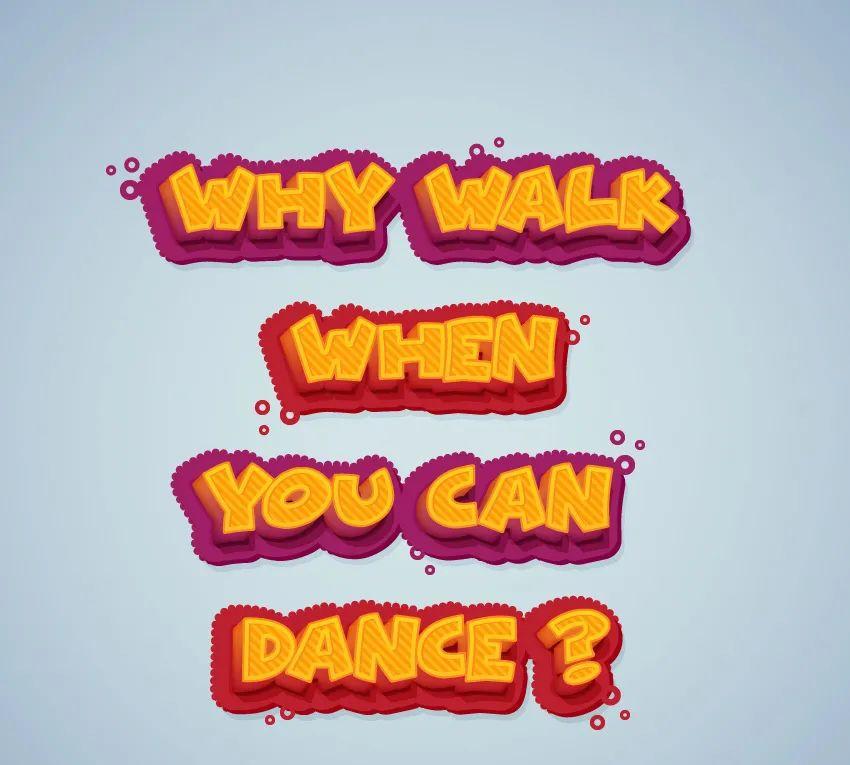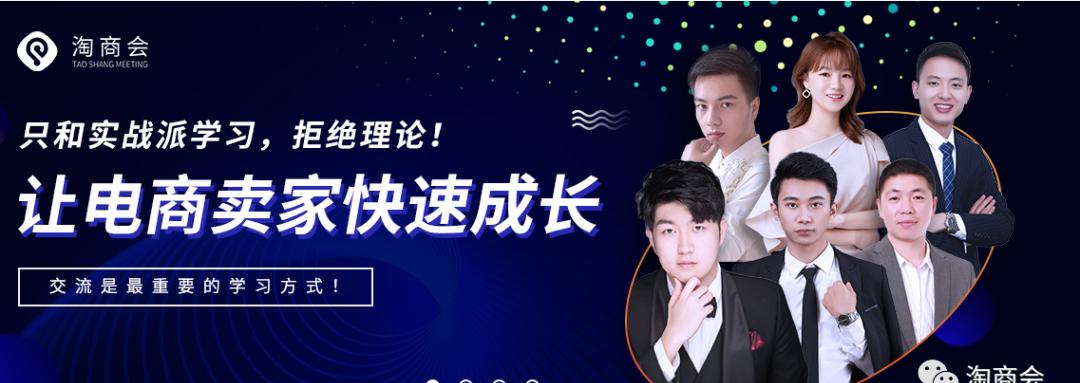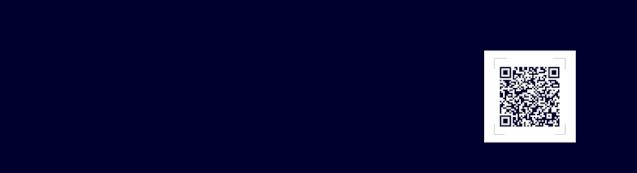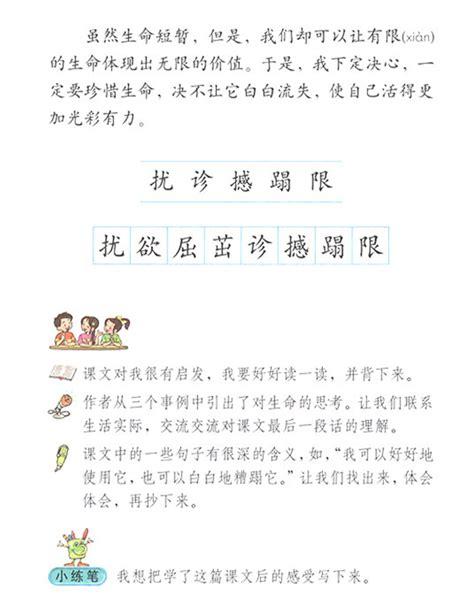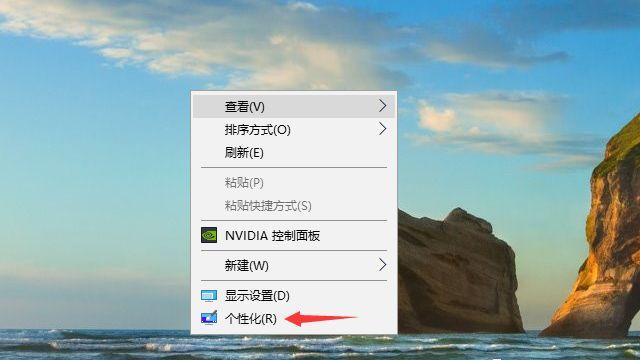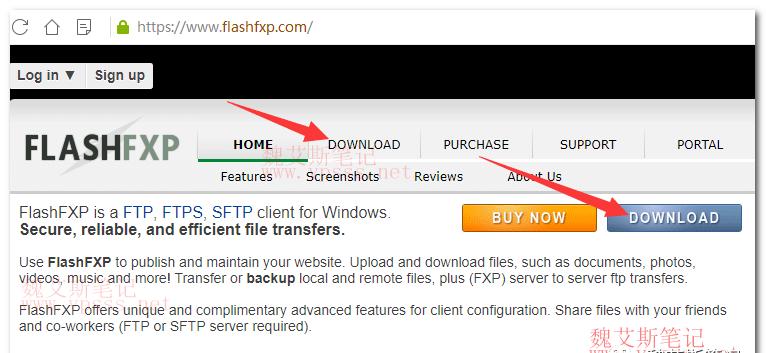图/文 Andrei Marius注:此教程为英翻教程,软件操作不娴熟的小伙伴儿,谨慎尝试哦。翻译不足之处或者有错别字,自行脑补一下哦。所需字体:https://pan.baidu.com/s/1uzBHEMxv2fASB0jRYY3AmQ提取码:5u35
图/文 Andrei Marius注:此教程为英翻教程,软件操作不娴熟的小伙伴儿,谨慎尝试哦。翻译不足之处或者有错别字,自行脑补一下哦。所需字体:https://pan.baidu.com/s/1uzBHEMxv2fASB0jRYY3AmQ提取码:5u35
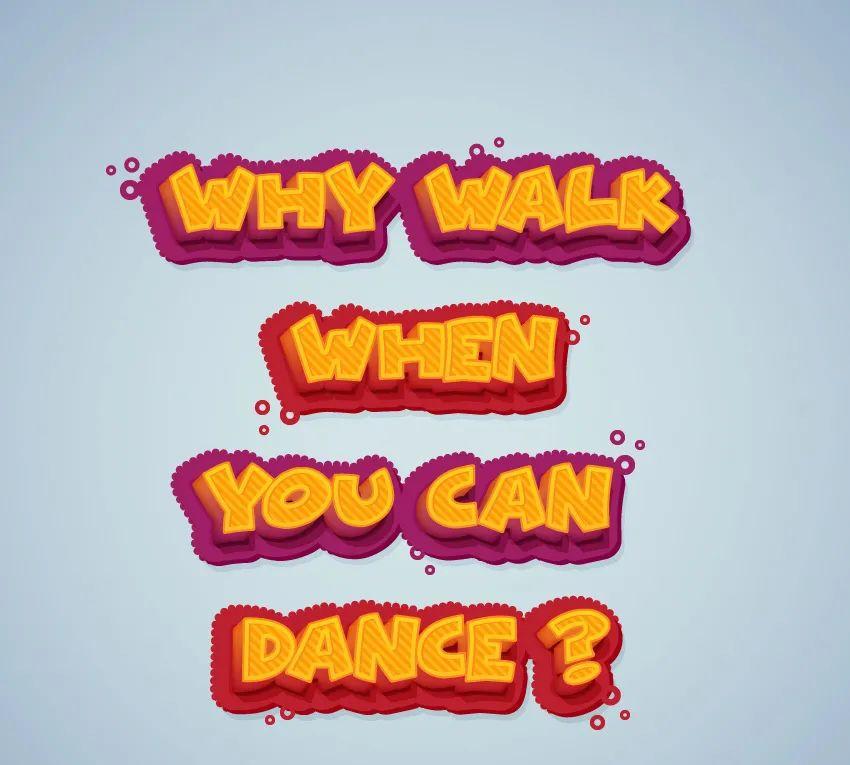
1.创建新文档Ctrl-N来创建一个新文档。如图设置
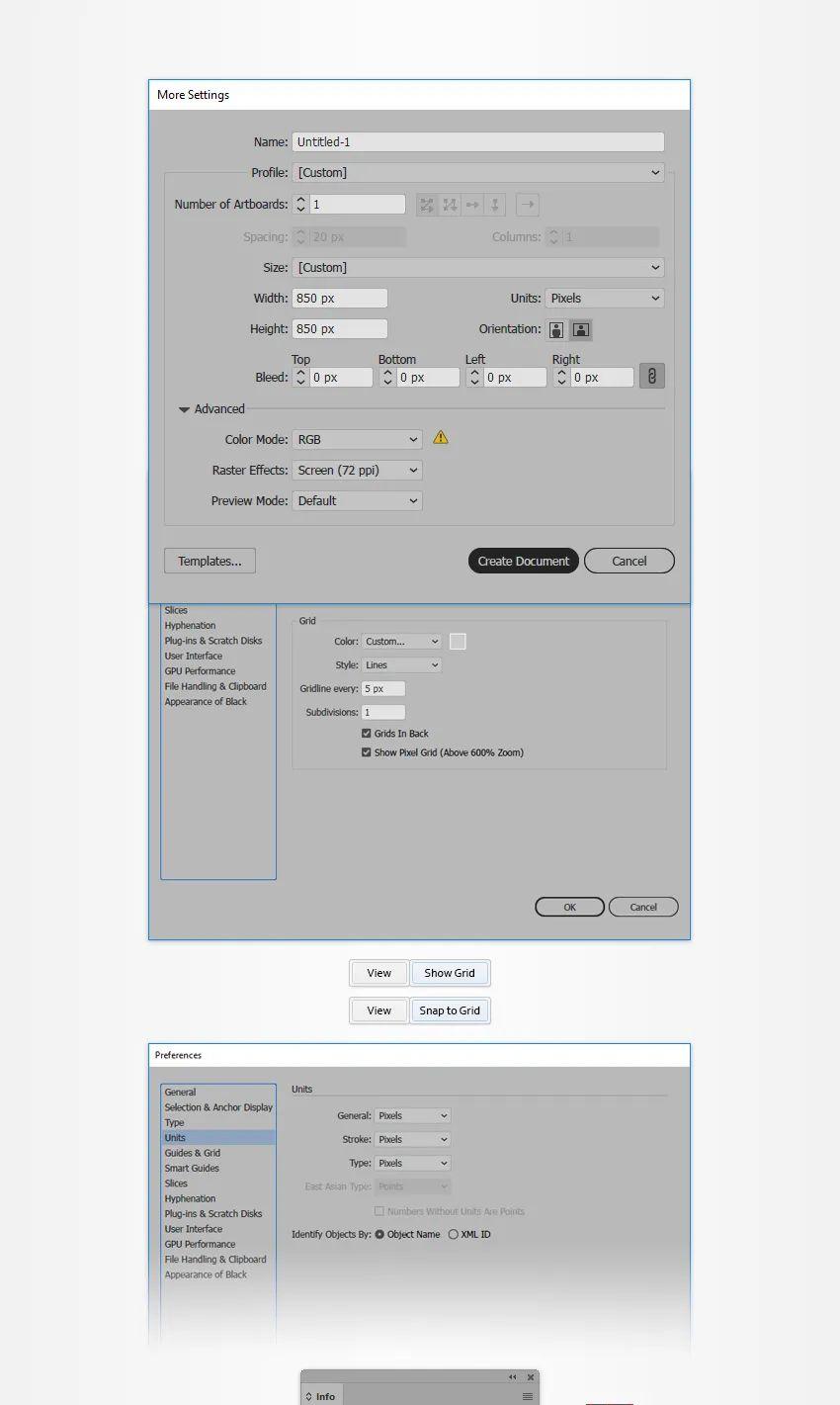
2.创建背景第1步选择矩形工具(M),然后将焦点放在工具栏上。从笔划中删除颜色,然后选择填充并将其颜色设置为R = 137 G = 147 B = 150。只需创建一个 860像素的正方形,并确保它覆盖了整个画板即可。网格和“对齐网格”功能应该会有所帮助。
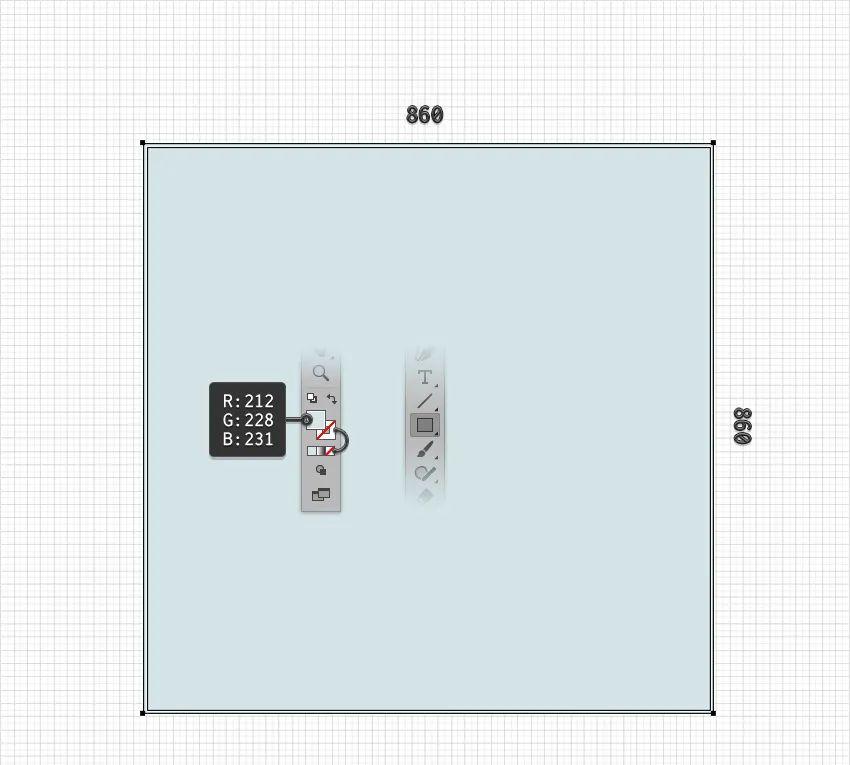
第2步确保仍然选择正方形,打开“外观”面板(“窗口”>“外观”),然后使用“添加新填充”按钮添加第二个填充。选择新的填充,将其不透明度降低到60%,然后将现有颜色替换为如下所示的径向渐变。请记住,“渐变”图像(“窗口”>“渐变”)中的黄色零代表不透明度百分比,并使用“渐变工具”(G)来拉伸您的渐变,如下图所示。
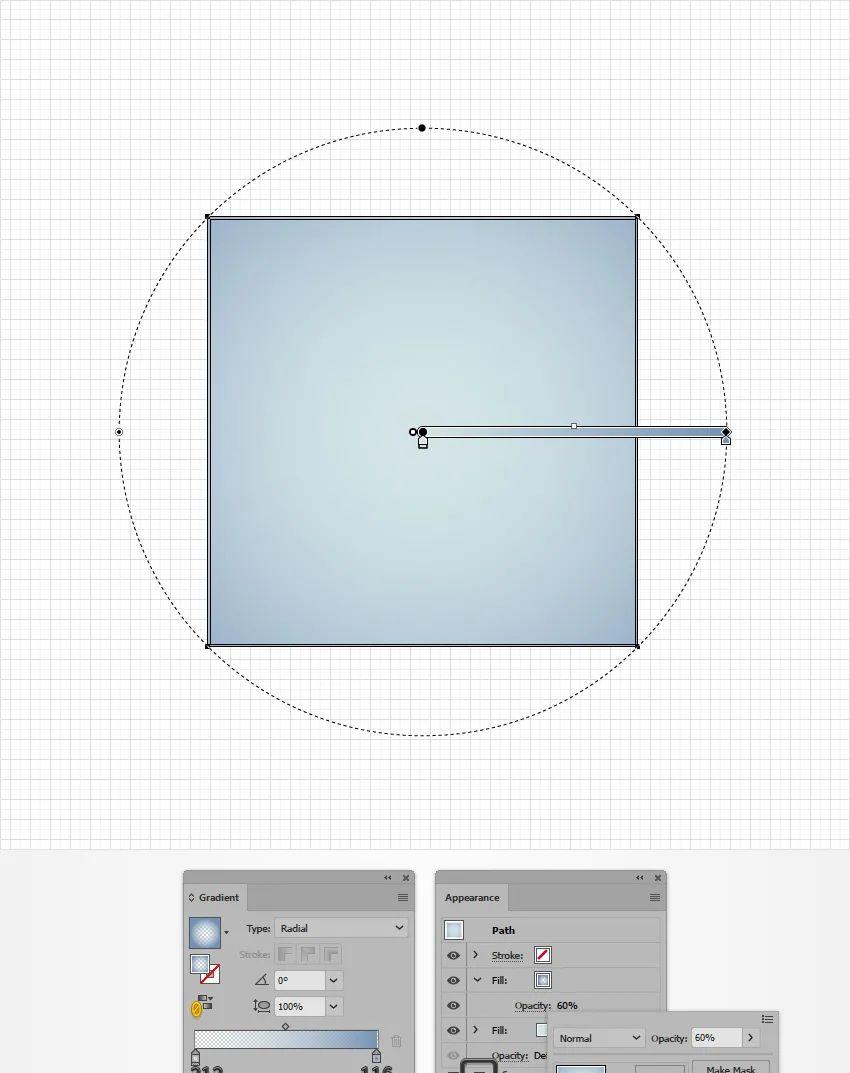
3.创建正文第1步选择“文字工具”(T),然后打开“字符”面板(“窗口”>“文字”>“字符”)。选择Comical Cartoon字体,然后将大小设置为40 px,将行距设置为150 px。只需单击您的画板上,添加文本列,然后将其设置为白色。
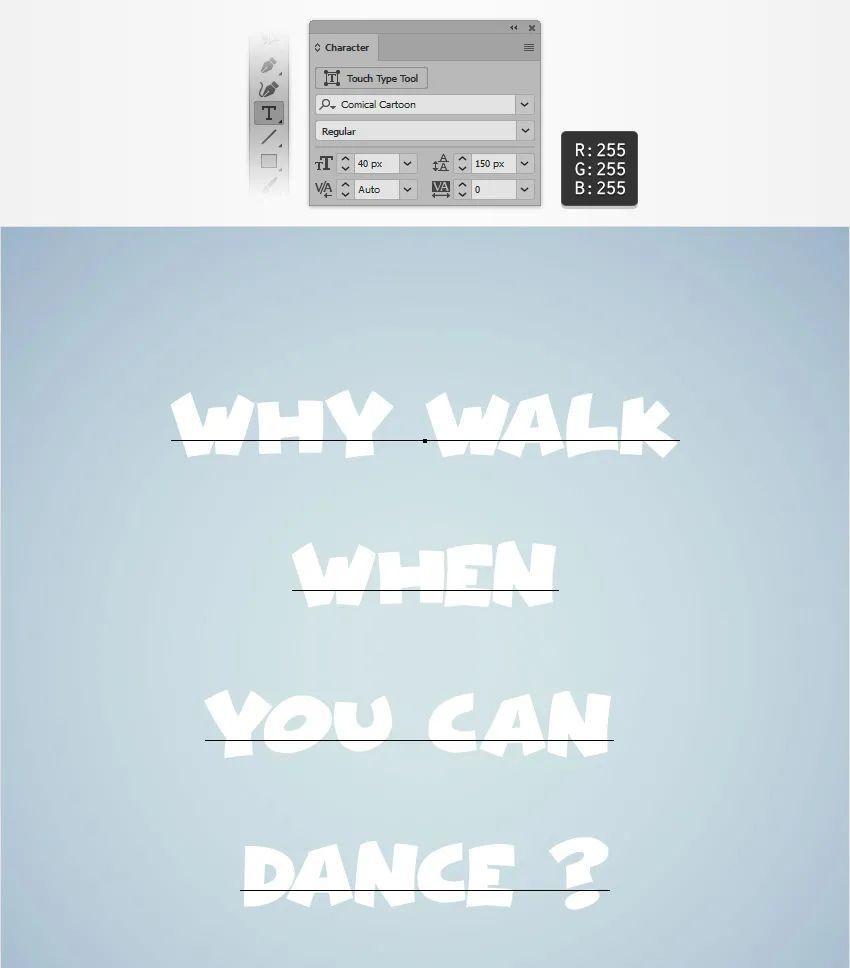
第2步使用相同的工具和字体属性,再次添加文本的第一行。将其设为红色,然后将其放置在白色的上方。对其他三行文本执行相同的操作,如下图所示。完成后,您可以从文档中删除该白色文本。
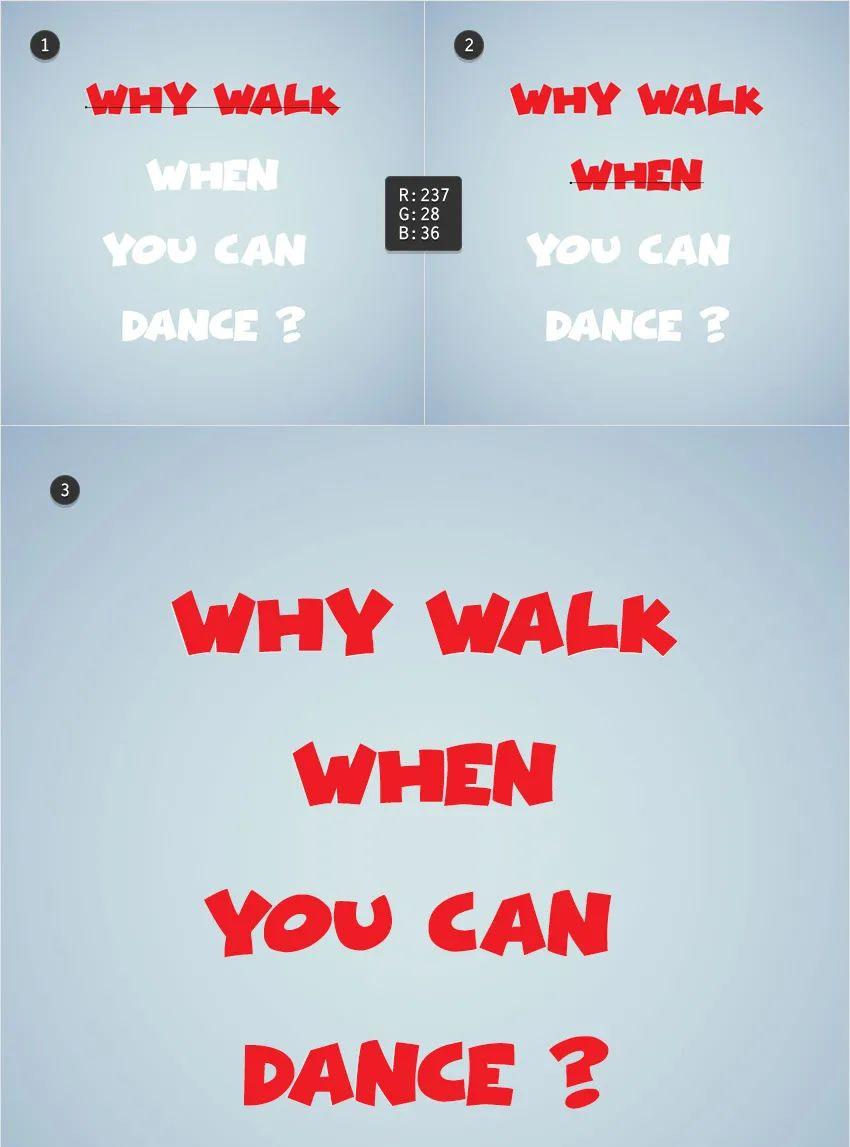
4.创建文字效果的正面第1步选择一条文本,将焦点放在“外观”面板上,然后使用相同的“添加新填充”按钮添加新填充。将其颜色设置为R = 247 G = 139 B = 30并确保其位于该“ Characters ”文本上方。将其放在“ 字符 ”文本上方将仅覆盖该红色。
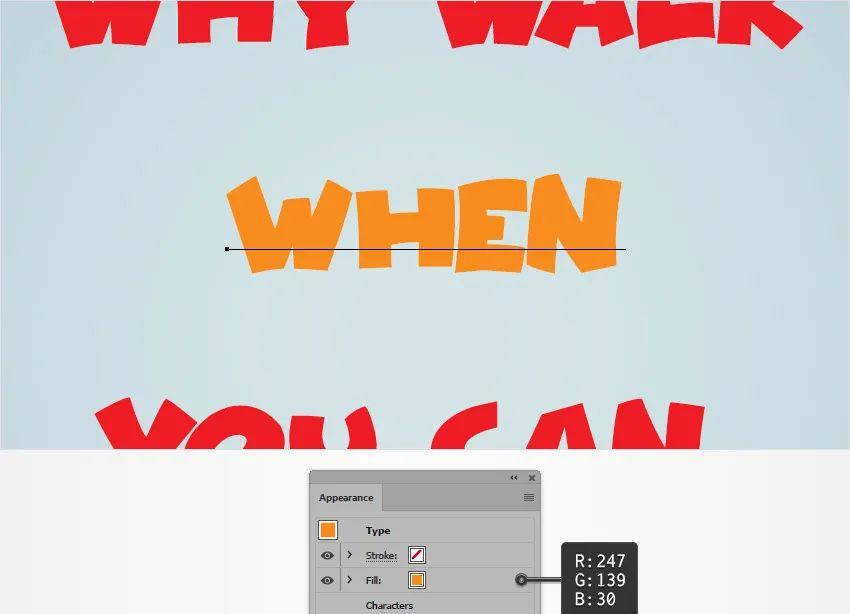
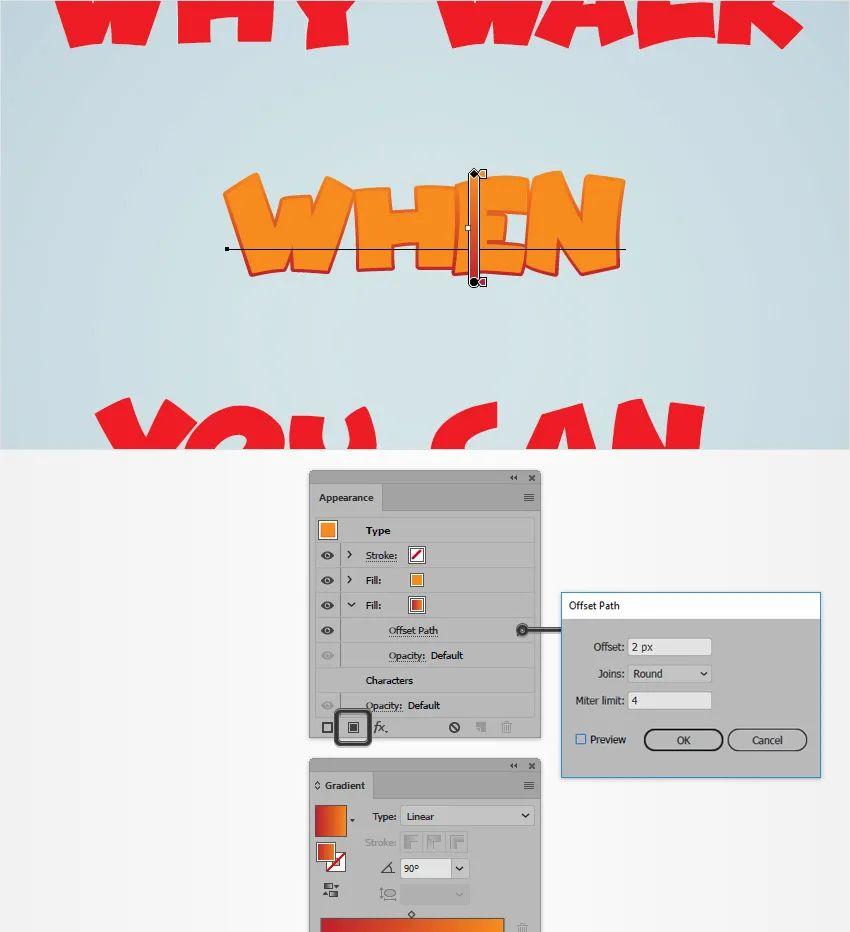
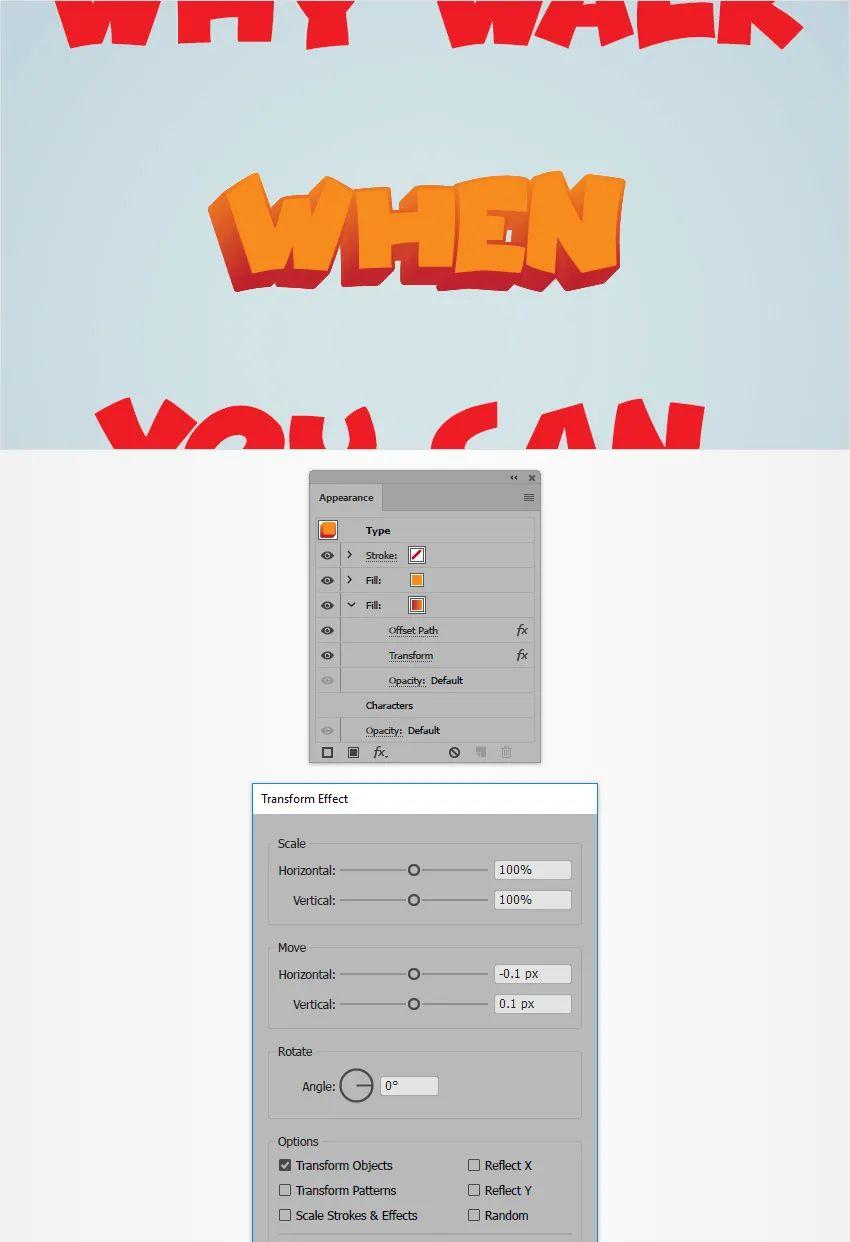
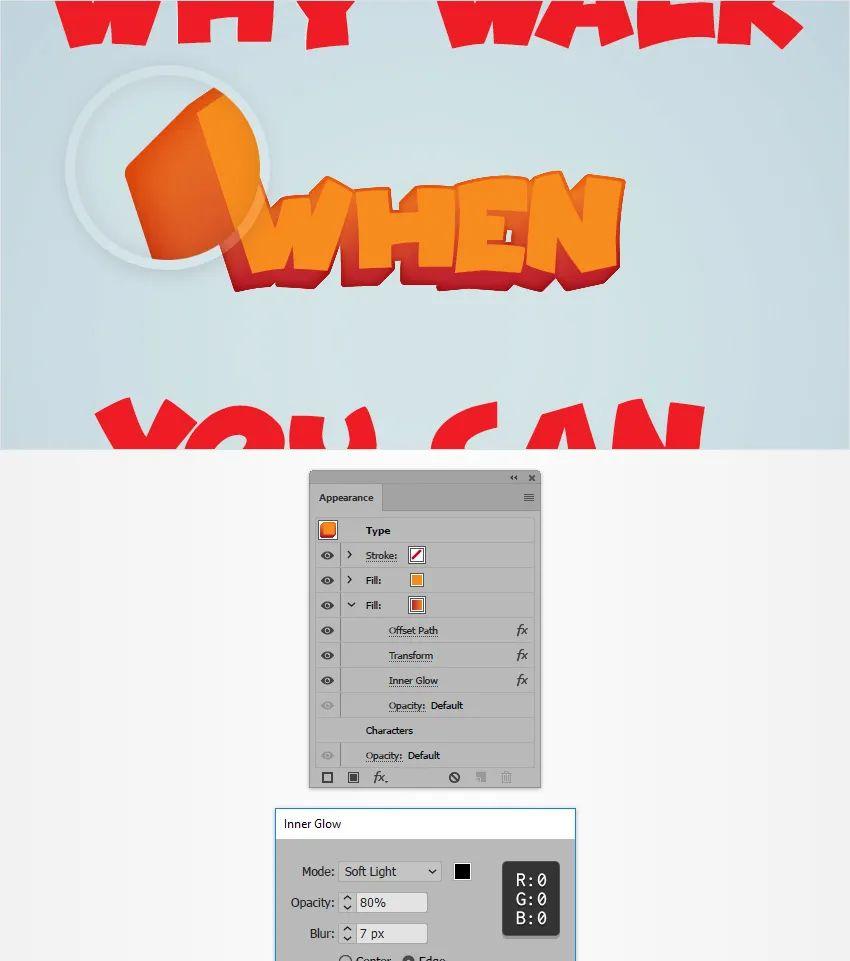
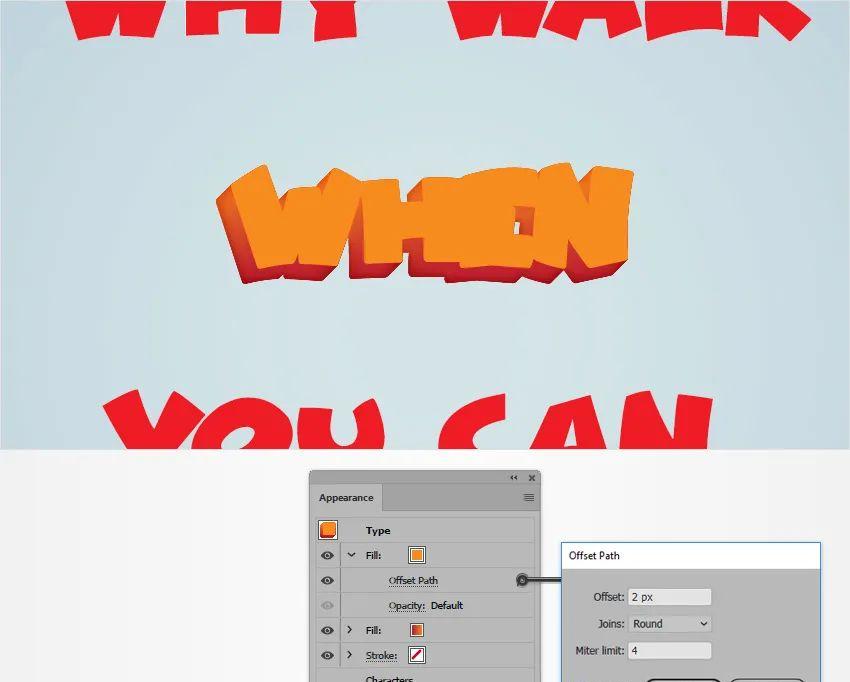
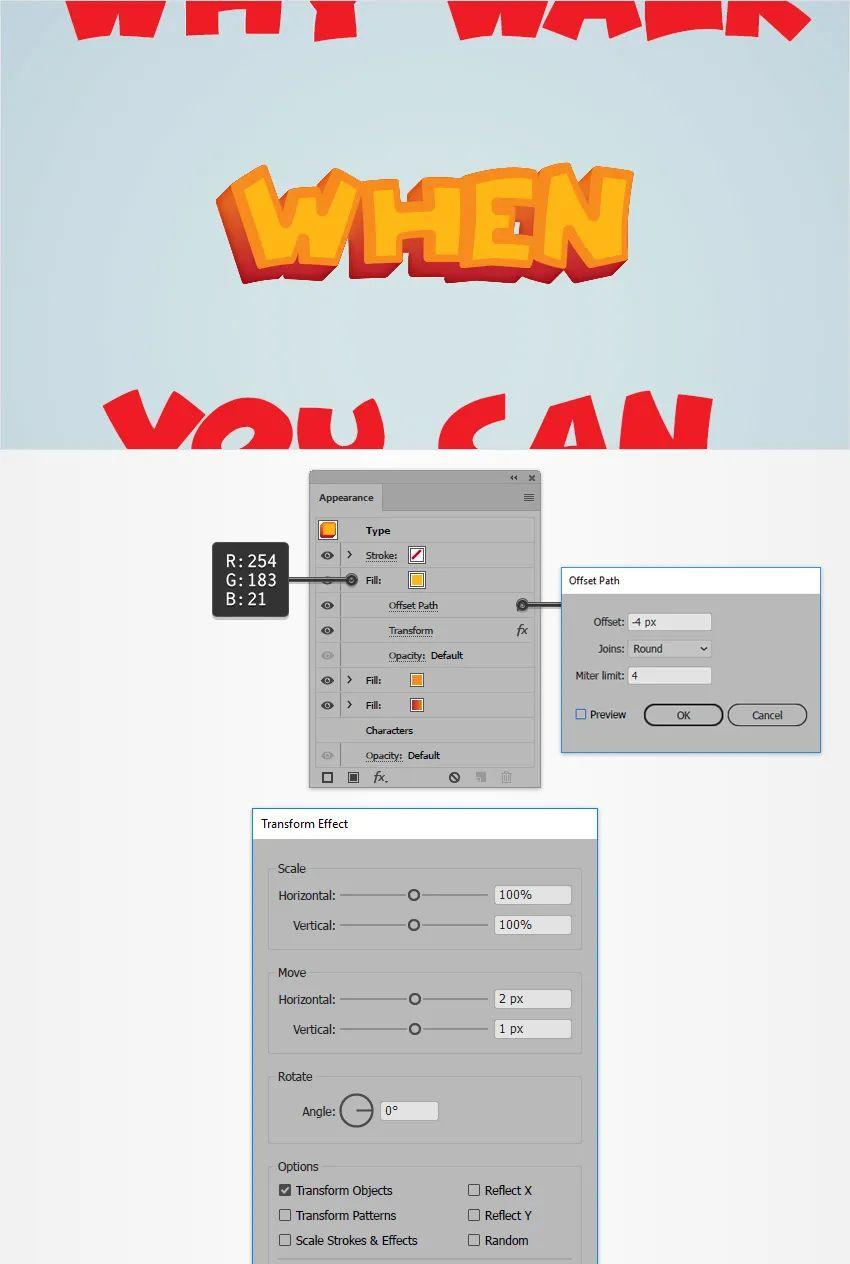
第7步对于此步骤,您将需要Illustrator中的那些内置模式。从“色板”面板中打开弹出菜单(“窗口”>“色板”),然后转到“打开色板库”>“图案”>“基本图形”>“基本”。使此窗口保持打开状态,确保选择橙色文本,然后返回到“外观”面板。选择顶部填充,然后使用“复制所选项目”按钮进行复制。选择新添加的填充,然后用该集中的“ 10 pli 50% ”图案替换现有颜色。
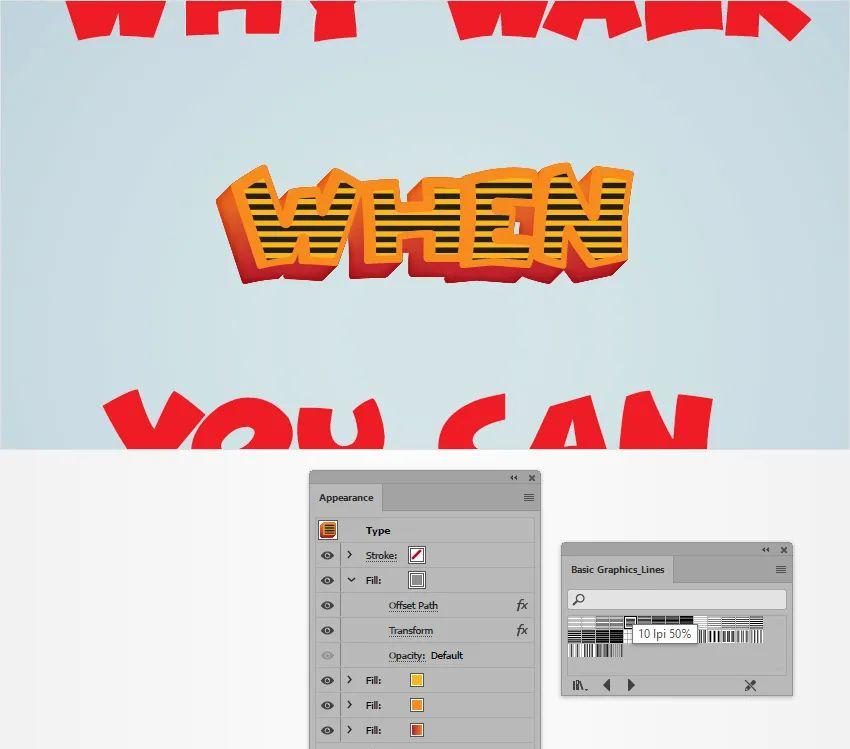
第8步确保仍然选择图案填充,将其不透明度降低到75%,将混合模式更改为柔光,然后转到效果>扭曲和变形>变形。输入下面显示的属性,然后单击“确定”按钮。
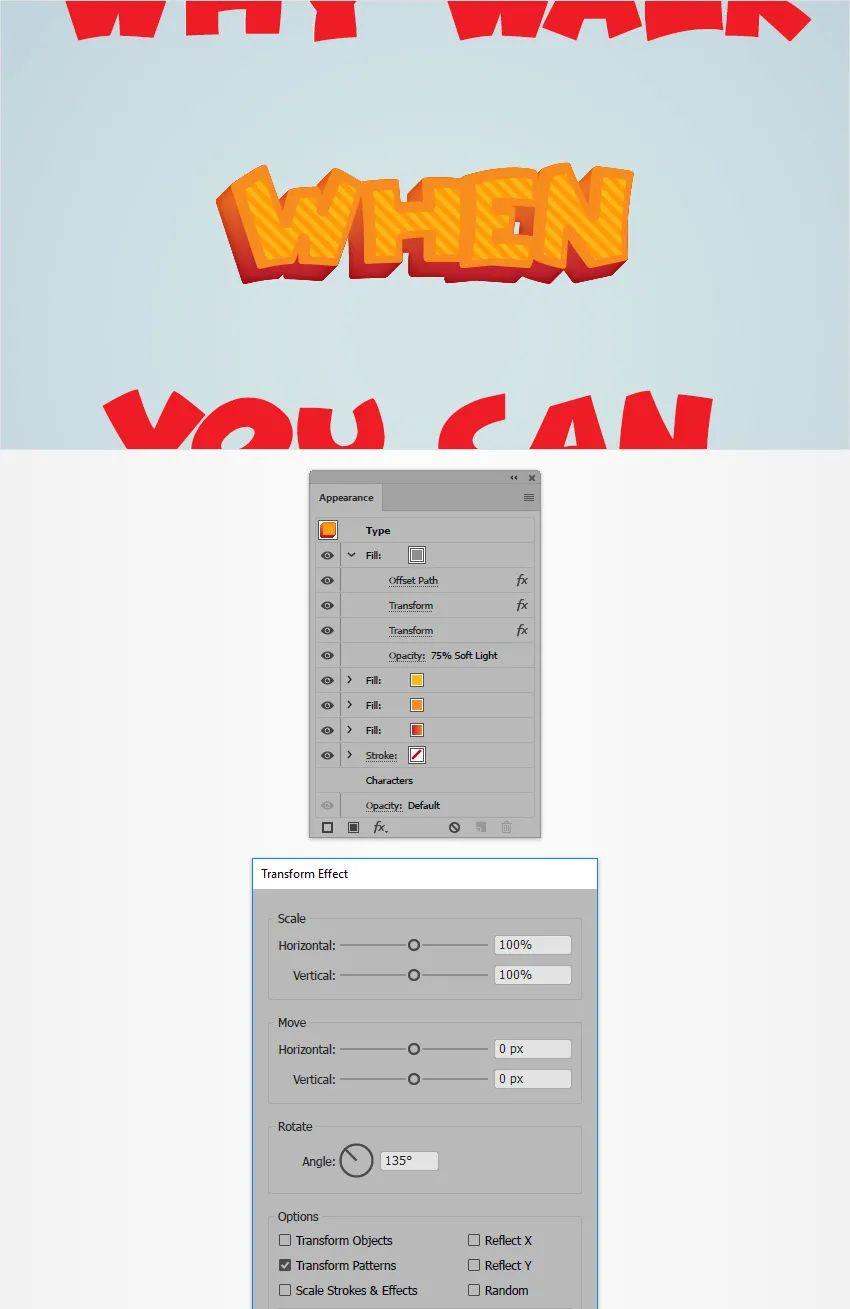
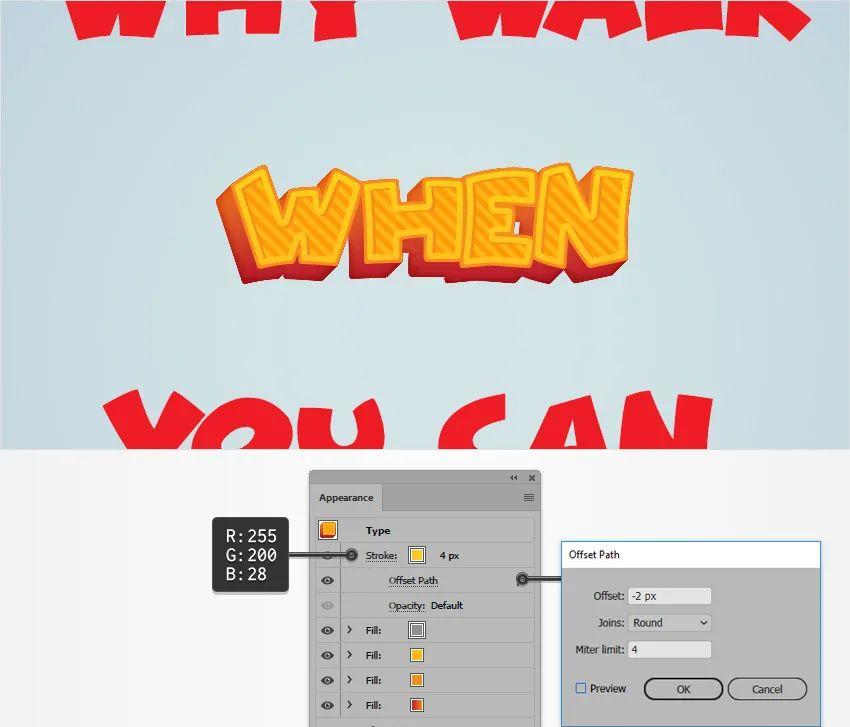
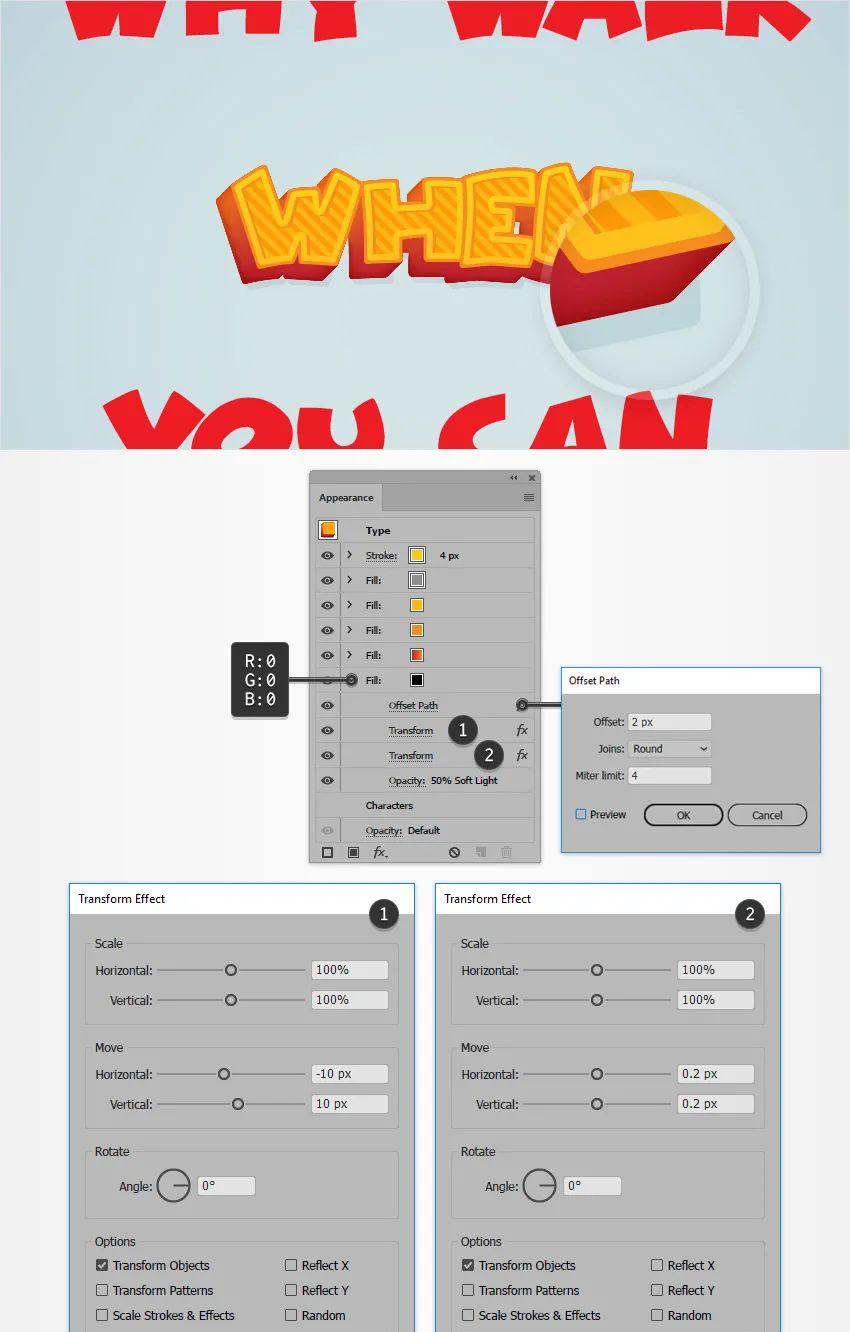
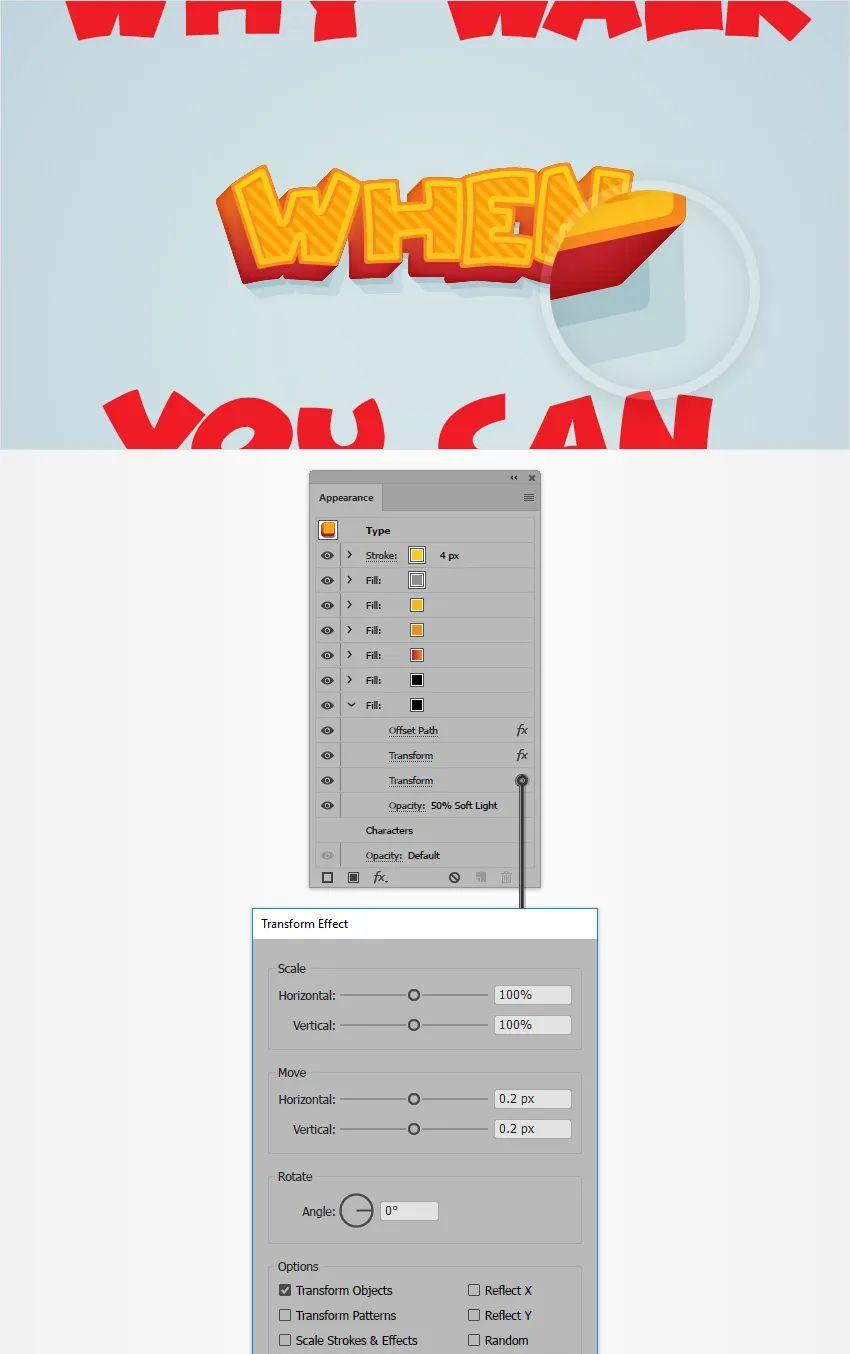
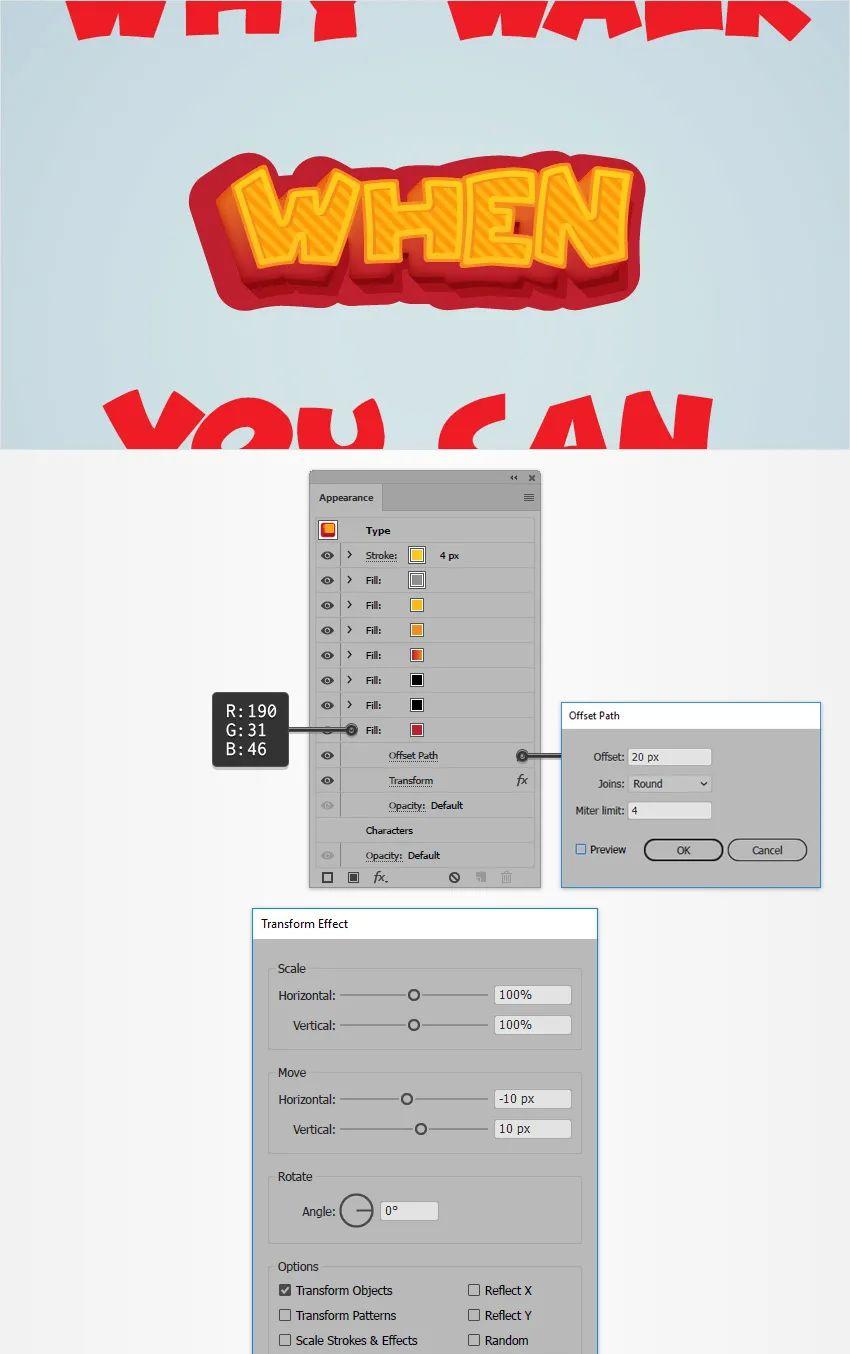

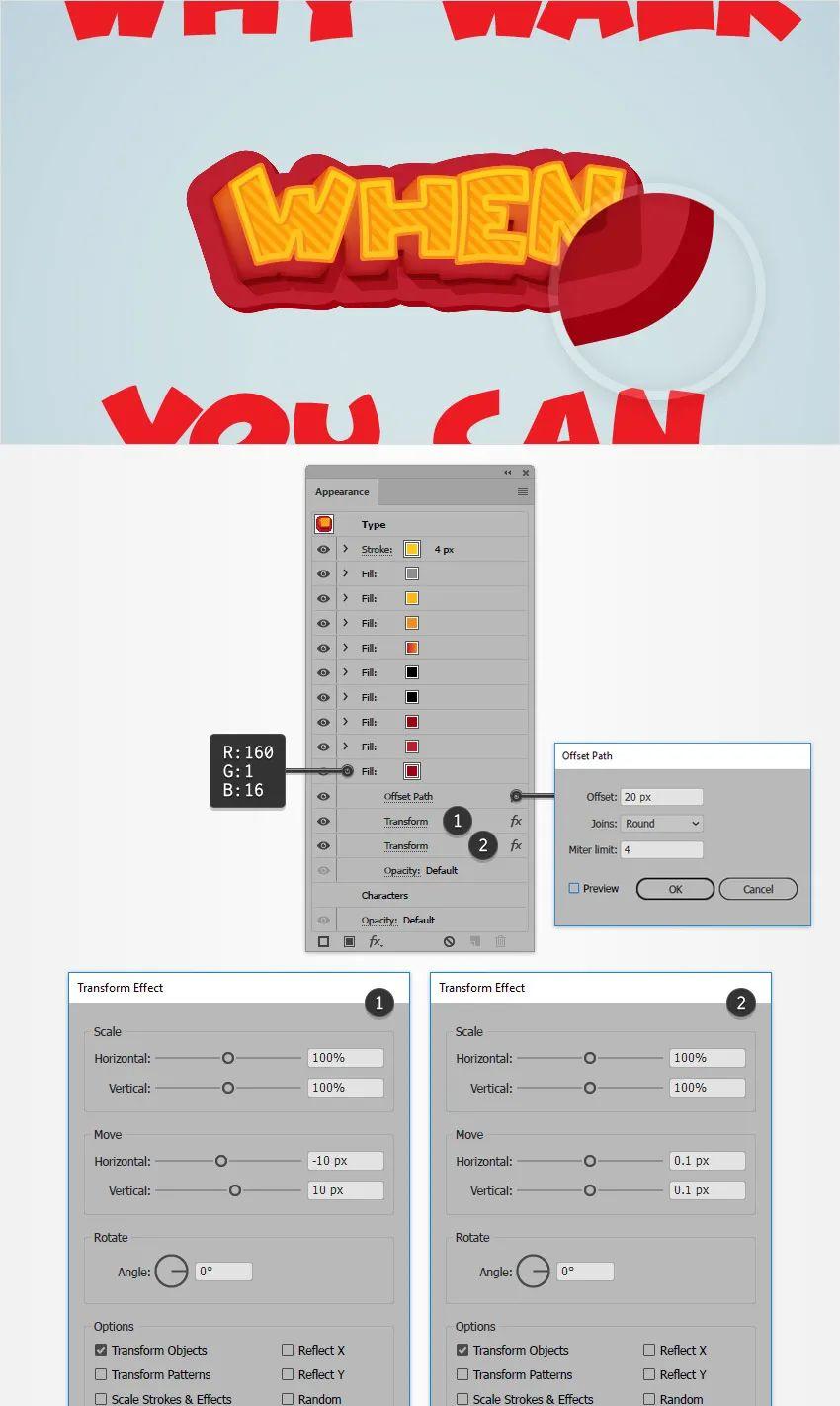
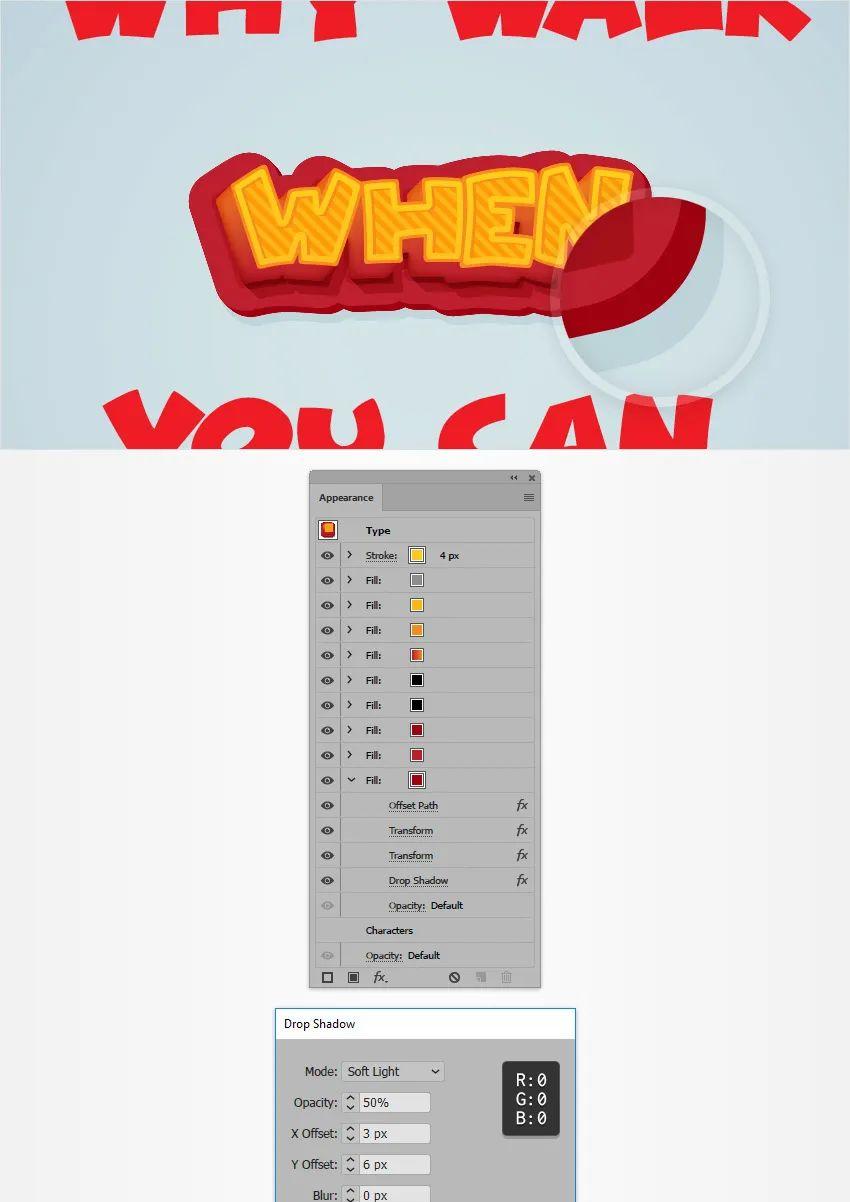
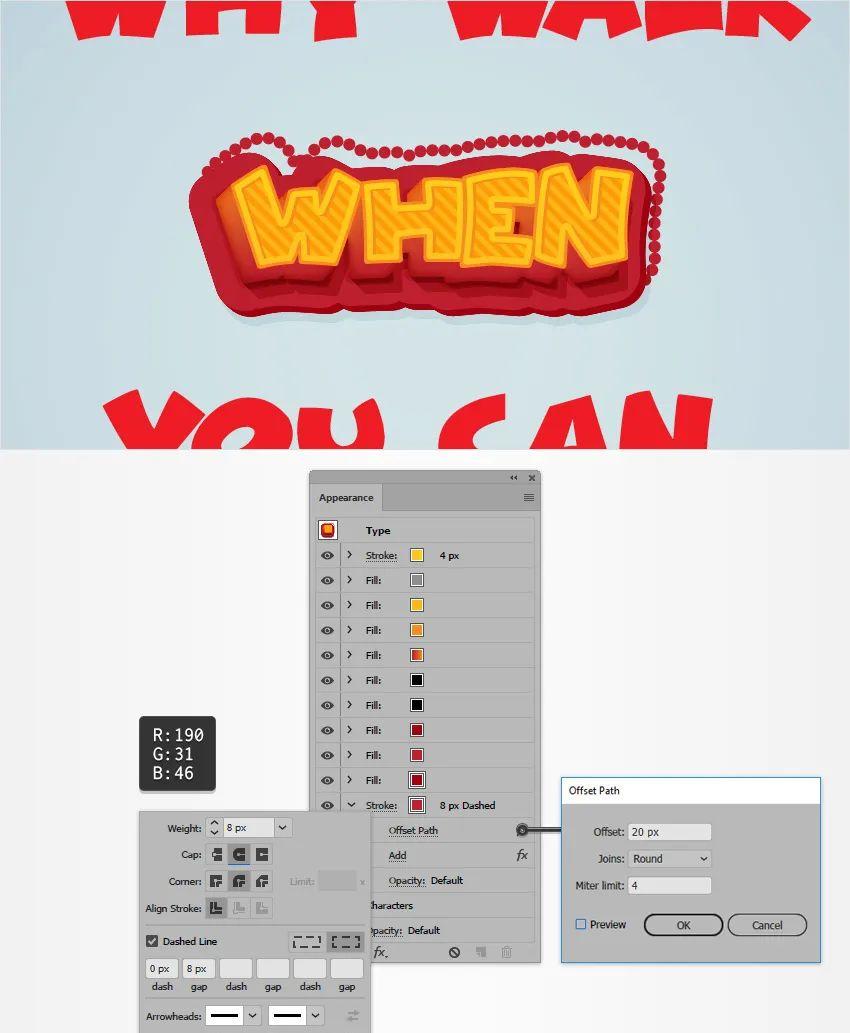
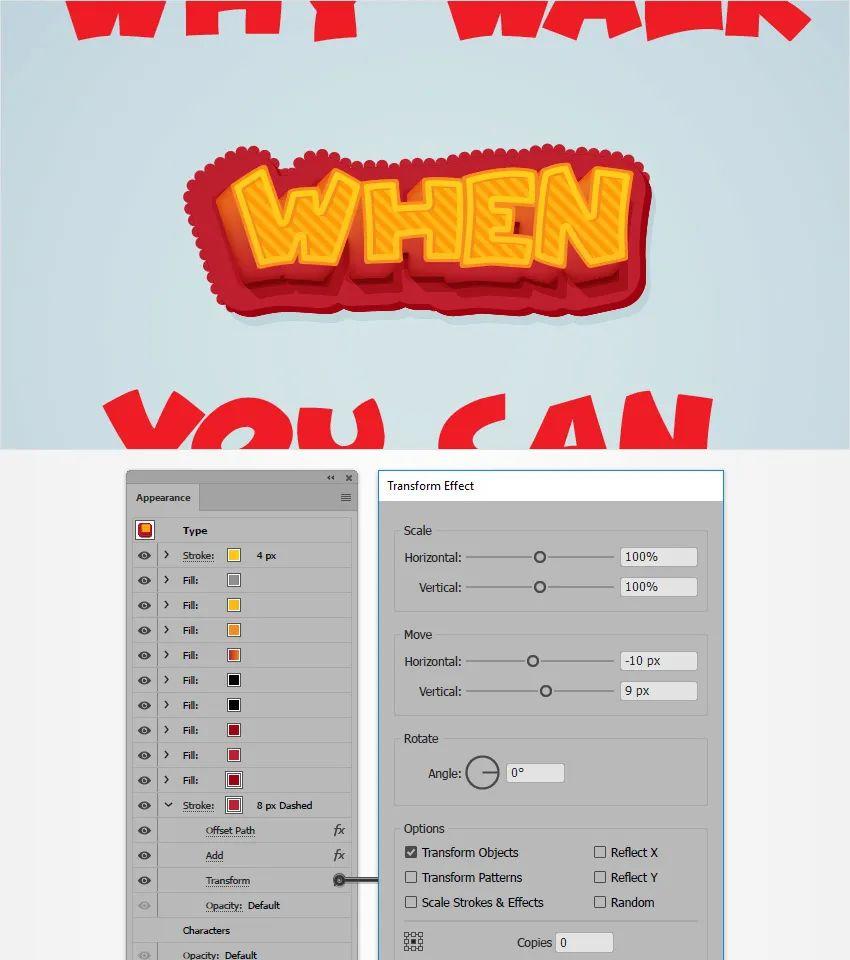
6.复制和调整外观属性第1步现在,您需要将Appearance属性从一个文本复制到另一个文本。将焦点放在“图层”面板(“窗口”>“图层”)上,您会注意到所有对象的右侧都有一个小圆圈,即目标图标。按住键盘上的Alt键,单击代表橙色文字的目标图标,然后将其拖到代表红色文字之一的目标图标上方。

第2步重复上一步中提到的技术,以复制外观属性。完成后,选择其中的一个或多个文本,将焦点放在外观面板上,然后将现有颜色替换为下图中指示的颜色。
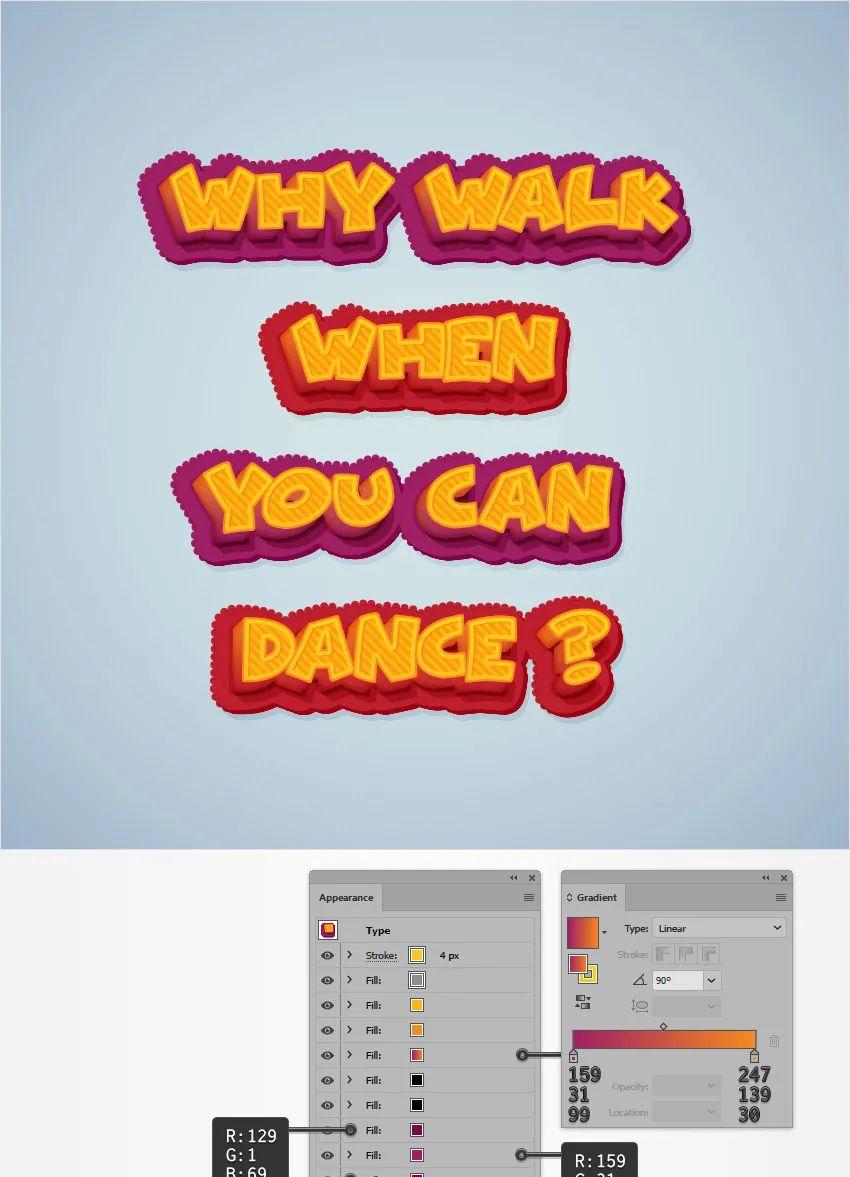
7.添加几个圆圈/星星并在文本周围第1步使用椭圆工具(L)创建一个20像素的圆圈。确保没有为该形状设置填充颜色,并将笔触颜色设置为R = 190 G = 31 B = 46。打开“笔划”弹出面板,将“权重”增加到6像素,然后检查“与内部对齐”按钮。使用相同的工具,创建一个15像素的圆圈。添加相同的红色笔触,使其与内部对齐,但将“权重”减小为4 px。创建第三个圆圈,使其宽度为10 px,添加相同的红色笔触,不要忘记将其与内部对齐,并将Weight设置为3 px。复制这三个圆圈(Ctrl-C> Ctrl-V),选择副本,然后简单地将红色替换为R = 159 G = 31 B = 99。
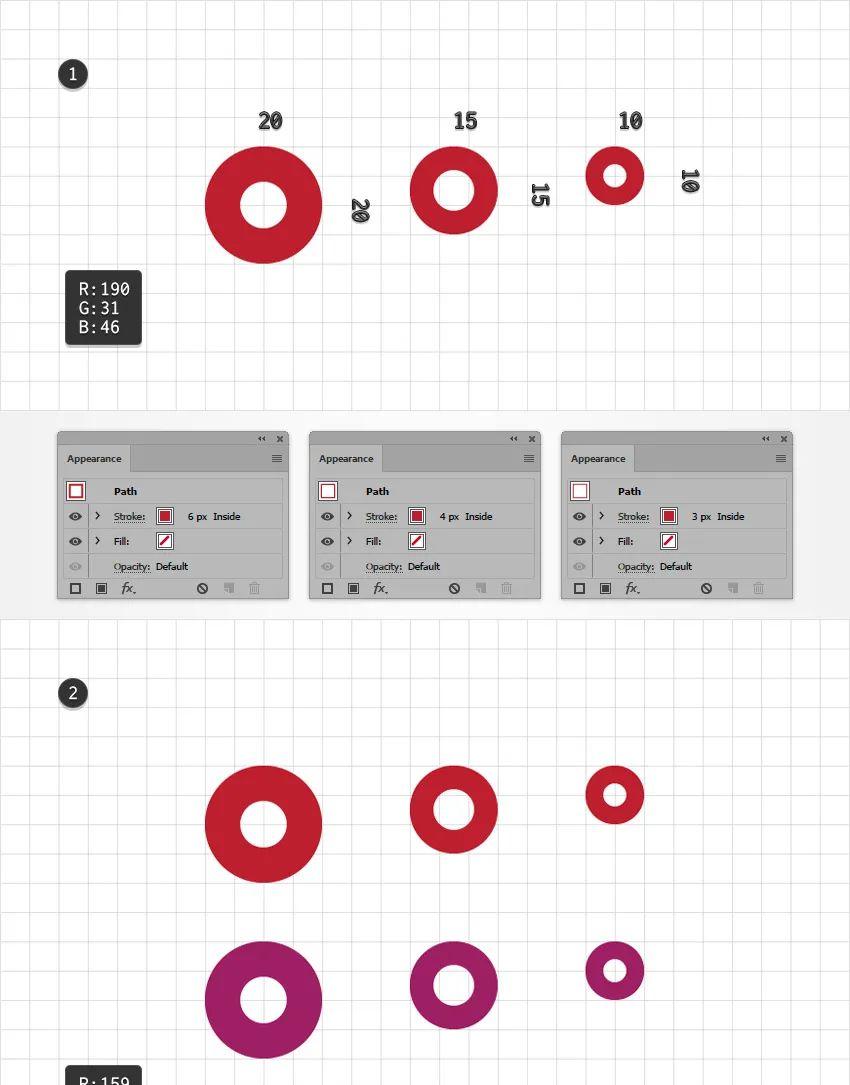
第2步只需将红色和紫色圆圈相乘(Ctrl-C> Ctrl-V),然后如下图所示散布副本即可。

另外,您也可以使用简单的星形替换那些圆形,这些星形可以使用“星形工具”轻松制作。

至此就完成啦!推荐:AI从入门到精通(视频教程)